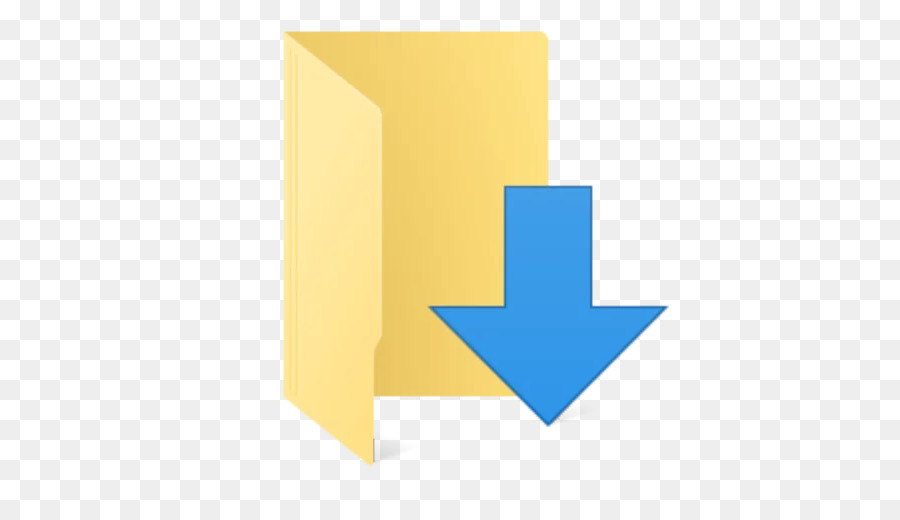 Molti si chiedono come affrontare il problema della cartella Download o di qualsiasi altra cartella della libreria che si apre lentamente rispetto alle altre. Questo è un problema molto comune e viene affrontato dagli utenti anche se utilizzano l’hardware recenti come gli SSD. Se la cartella Download richiede molto tempo per essere aperta in Windows 10, questo articolo offre una soluzione mirata sia per correggere il caricamento lento della cartella Download che per renderla più veloce.
Molti si chiedono come affrontare il problema della cartella Download o di qualsiasi altra cartella della libreria che si apre lentamente rispetto alle altre. Questo è un problema molto comune e viene affrontato dagli utenti anche se utilizzano l’hardware recenti come gli SSD. Se la cartella Download richiede molto tempo per essere aperta in Windows 10, questo articolo offre una soluzione mirata sia per correggere il caricamento lento della cartella Download che per renderla più veloce.
Caricamento lento della cartella Download in Windows 10
Il caricamento lento qui inteso avviene quando si sta tentando di aprire la cartella ma ci vogliono alcuni secondi per visualizzarne il contenuto. Ciò normalmente è accompagnato dal carico lento del verde nella barra degli indirizzi, cosa molto fastidiosa. Un accadimento abbastanza strano considerando che le altre cartelle si aprono normalmente. Il problema si verifica sia sugli hard disk che sulle unità SSD.
Il motivo principale alla base di questo problema è che la cartella potrebbe essere stata ottimizzata per la visualizzazione di foto o altri formati multimediali. Quindi, ci vuole un po’ di tempo per caricare tutti i file e le loro miniature. Ma nel caso della cartella Download, di solito contiene diversi tipi di file come documenti, file zip, file audio / video, ecc. Quindi, non è necessario ottimizzare questa cartella solo per i file multimediali. In questo modo, il solo File Explorer di Windows sarà lento quando carica i contenuti e le miniature, inesistenti nella maggior parte dei file.
La cartella Download richiede molto tempo per essere aperta
Per correggere questo problema, la soluzione è la seguente:
- Fare clic con il tasto destro sulla cartella che ha questo problema, in questo caso quella Download.
- Successivamente, fare clic su Proprietà.
- Andare alla scheda Personalizza.
- Fare clic sul menu a discesa in cui appare “Ottimizza questa cartella per” e selezionare “Elementi generali” dal menu a discesa. Di solito, l’impostazione predefinita è su Immagini o Video.
- È anche possibile selezionare “Applica anche questo modello a tutte le sottocartelle” se la cartella ne contiene delle eventuali.
- Applicare le impostazioni e riavviare Windows Explorer.
In questo modo, il contenuto della cartella apparirà in modo più rapido. Da adesso in poi, l’apertura della cartella Download non richiederà molto tempo e l’utente sarà in grado di vedere immediatamente gli effetti.
Ricordare sempre che questi passaggi si applicano a tutti i tipi di cartelle su Windows. E’ possibile ottimizzare qualsiasi cartella per qualunque tipo di contenuto essa abbia. Se, dopo aver applicato le modifiche di cui sopra, la cartella è ancora lenta nel visualizzare il contenuto, probabilmente il sistema operativo ha qualche altro problema.





